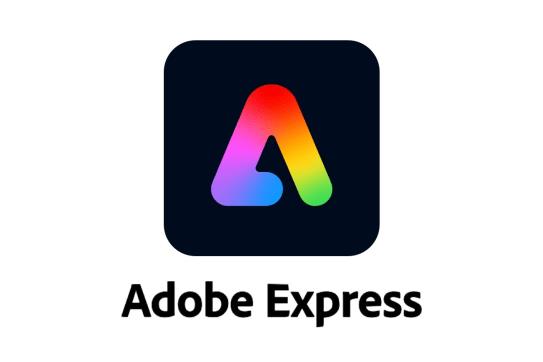Nemusíte být profesionálním editorem videa, abyste vytvořili úžasné instagramové kotouče. Online editory vám mohou pomoci vytvořit úžasná videa a navijáky na profesionální úrovni, i když nemáte ve svém těle žádnou kreativitu.
Nejlepší na tom je, že nemusíte stahovat náročný software nebo procházet hodiny výukových programů. Tento článek se podívá na nejoblíbenější a nejúčinnější online editory pro Instagram Reels.
Canva

Canva je pravděpodobně nejoblíbenější editační nástroj pro neprofesionální editory. Canva je populárnější mezi grafickými designéry, ale může být dokonalým nástrojem i pro vytváření vašich instagramových kotoučů. Na Canvě je nejpůsobivější, že její rozhraní není přehnaně složité a orientace v nástrojích bude docela snadná.
S Canva můžete snadno upravovat svůj Instagram Reel přidáním textu, překryvných vrstev, nálepek a animací, aby vaše videa vypadala pro vaše publikum atraktivnější. Nemusíte nutně začínat proces úpravy videa od začátku, protože Canva poskytuje bezplatnou knihovnu obrázků, videí a dokonce celých šablon, které můžete použít. Má také nástroj pro změnu velikosti videa, takže můžete snadno změnit velikost videa, pokud se jej rozhodnete použít pro jinou platformu sociálních médií, než je váš Instagram.
Canva má model freemium a jeho nabídka zdarma k použití by měla být více než dostatečná, když začínáte. Až budete připraveni vylepšit svou hru Reel, můžete si stáhnout specializovanou aplikaci nebo přejít na placený tarif, abyste získali více šablon, díky nimž bude vaše značka jednotnější. Umožňuje vám také automaticky sdílet vaše video na sociálních sítích, čímž eliminujete nejasnosti ohledně ukládání formátů videa a stahování souborů.
Adobe Express
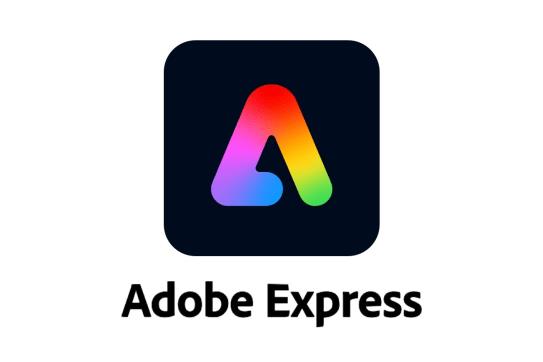
Většina video editorů se neobejde bez produktů Adobe, konkrétně Premiere Pro nebo lehčích aplikací Premiere Rush. Jsou to však samostatné programy, které mají poměrně dlouhou dobu učení a nemusí být vhodné ani pro mobilní telefon. Vstupte do Adobe Express (ve verzi beta), řešení společnosti Adobe pro úpravy videa jako první online.
I když Express nemá všechny zvonky a píšťalky plné aplikace, je to skvělá volba, pokud jde o úpravy instagramových kotoučů. Nabízí spoustu nástrojů pro úpravu fotografií a videa a je dodáván s velkým množstvím prostředků a šablon, které můžete použít k nastartování vašeho procesu.
Protože je Express určen pro neprofesionály, má uživatelsky přívětivé rozhraní, které na první pohled vypadá až příliš jednoduše. Možná však budete muset ponořit se trochu hlouběji do nabídek, abyste našli přesně tu možnost, kterou hledáte.
Navzdory minimalistickému rozhraní Premiere Rush poskytuje širokou škálu pokročilých editačních nástrojů, díky kterým mohou být vaše kotouče opravdu výjimečné. Můžete snadno použít přechody videa a zvuku, upravit barvy a expozici, přidat překryvy textu a začlenit pohyblivou grafiku a názvy, aby vaše kotouče vypadaly profesionálněji.
Express má navíc velkorysý tutoriál a pomocné příručky, díky nimž se vaše videa rozzáří.
Adobe Express funguje na modelu freemium, přičemž placený plán stojí 9,99 $ měsíčně (v době psaní tohoto článku). Vzhledem k tomu, že je stále ve verzi beta, očekávejte, že se časem zlepší a váš příspěvek může být pro Adobe zásadní pro vylepšení tohoto již tak skvělého produktu.
CapCut

CapCut byl vyvinut společností Bytedance, stejnou společností za TikTok. Je to hlavní možnost, kterou je třeba zvážit při úpravě vašeho Instagram Reel. CapCut je zvláště užitečný, pokud nemáte zkušenosti s úpravou videa.
Jednou z funkcí, která dělá CapCut jedinečným, je jeho vícevrstvá editace, která vám umožňuje pracovat s více video a audio stopami současně. To znamená, že můžete vrstvit klipy, přidávat překryvy a synchronizovat efekty.
CapCut také nabízí rozsáhlou knihovnu bezplatných hudebních skladeb a zvukových efektů, které můžete přidat do svých rolí. Zvuk můžete snadno synchronizovat s videoklipy a upravit hlasitost, aby vaše cívka získala profesionálnější vzhled. Používá se také k přidávání různých efektů, jako je zpomalený pohyb, odraz nebo dokonce animace do vaší cívky.
Kromě toho, že je k dispozici v prohlížeči, můžete si stáhnout CapCut jako aplikaci pro více funkcí, ale to může být pro vaše mobilní zařízení trochu náročné.
invideo (studio invideo)

I když to může vypadat nenáročně, invideo má online editor videa, který slibuje výsledky. Podobně jako u jiných editorů videa pouze online poskytuje určité držení, zatímco si na platformu zvyknete. Funguje také na freemium modelu a pro vytvoření účtu nemusíte poskytovat informace o kreditní kartě, takže vám nebude z ničeho nic účtováno předplatné.
Pokud jde o editační nástroje, invideo má některé z nejlepších možností úprav... pokud platíte za svůj účet. Základní plán má stále více než dost práce, ale existují určité limity. Za prvé, video nemůže být delší než 15 minut (což by u cívky nemělo záležet). Bezplatný plán však automaticky vloží vodoznak, který nemůžete odstranit bez placeného plánu. Vaše možnosti exportu jsou navíc velmi omezené, takže video nemůžete přenést do jiné aplikace k dalšímu zpracování.
Pokud si však chcete pohrát s některými profesionálními editačními nástroji, invideo má snadno použitelné rozhraní, spoustu výukových programů a více, než potřebujete k vytvoření hvězdného videa. Jednou z pozoruhodnějších funkcí je automatický generátor převodu textu na řeč AI, který je k dispozici v bezplatném plánu. Cena za placený plán, který deaktivuje vodoznak a odemkne další funkce, je trochu strmá na 15 dolarech měsíčně, takže se nemusí vyplatit zůstat tam dlouho.
Jsou aplikace lepší než online editory?
I když většinu nástrojů pro úpravu videa můžete získat pomocí online editoru založeného na prohlížeči, pomocí specializované aplikace nebo ještě lépe pomocí PC programu vám pravděpodobně zajistí lepší dlouhodobé výsledky.
Stejně jako Canva a CapCut jsou skvělé pro rychlou úpravu kusů, plnohodnotné programy, jako je Adobe Premiere Pro, Apple iMovie a DaVinci, mají prostě příliš mnoho možností. Co se týče aplikací, Canva a CapCut již dělají střih, ale existují také FilmoraGo, InShot a Adobe Premiere Rush.
Pokud však potřebujete relativně málo úprav a chcete, aby vaše videa vypadala jako doma a aby vaše značka byla „nefiltrovaná“, pravděpodobně nebudete potřebovat více než možnosti, které mohou nabídnout online nástroje.
Nechte svůj naviják vypadat profesionálně
Profesionálně vypadající kotouč je nezbytný pro zapojení na Instagramu. Pomocí online nástrojů můžete rychle upravit pořízené video, aniž byste museli vydělat peníze nebo stahovat náročné aplikace do svých zařízení. Pamatujte, že ačkoli jsou všechny tyto možnosti vhodné pro začátečníky, většina editorů videa stále vyžaduje, abyste strávili nějaký čas, než si na ně zvyknete a naučíte se, jak z platformy vytěžit maximum.
Vyzkoušeli jste někdy některý z těchto editorů pro své kotouče? Máte nějaké výzvy nebo jiné návrhy? Dejte nám vědět v sekci komentářů.